Als u een taak hebt die om de paar dagen of elke maand wordt uitgevoerd( een normaal schema, eigenlijk), kan Project u helpen deze te maken als een terugkerende taak, zodat u deze maar één keer hoeft in te stellen.
Opmerking: Als u een herhalende taak hebt die niet volgens een regelmatig schema is, moet u voor elk exemplaar een afzonderlijke taak maken.
Een terugkerende taak maken
-
Selecteer >Gantt-diagram weergeven.
-
Selecteer de rij onder de plaats waar u de terugkerende taak wilt weergeven.
-
Selecteer Taak en selecteer vervolgens het onderste deel van de knop Taak om Terugkerende taak te selecteren.
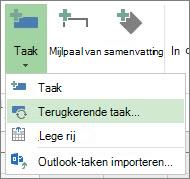
-
Typ in het vak Taaknaam de naam van de terugkerende taak.
-
Voeg in het vak Duur de duur van elk exemplaar van de taak toe.
-
Selecteer in de sectie Terugkeerpatroonde optie Dagelijks, Wekelijks, Maandelijks of Jaarlijks.
U kunt afstemmen hoe vaak de taak wordt herhaald in het gebied rechts van deze opties. U kunt bijvoorbeeld een taak maken die elke dinsdag en donderdag wordt herhaald, of een taak die elke drie weken wordt herhaald.
-
Voeg in het vak Start een begindatum toe en bepaal wanneer de herhalende taak eindigt:
-
Kies Beëindigen na en typ het aantal keren dat de taak wordt herhaald.
-
Kies Beëindigen op en voer de datum in waarop de terugkerende taak moet eindigen.
-
-
Kies een item in de lijst Agenda , maar alleen als u wilt dat de terugkerende taak een andere agenda heeft dan de rest van het project.
De terugkerende taak kan bijvoorbeeld plaatsvinden tijdens de nachtdienst, terwijl de rest van het project overdag wordt uitgevoerd.
-
Schakel Planning negeert resourcekalenders in als u wilt dat Project de terugkerende taak plant, zelfs als deze niet gebeurt wanneer er resources beschikbaar zijn om eraan te werken.
Meer informatie over terugkerende taken
Terugkerende herinneringen
Als u een regelmatige herinnering nodig hebt in plaats van een volledig herhalende taak, stelt u de duur van de terugkerende taak in op nul. Dat wil gezegd, maak van de terugkerende taak een mijlpaal.
Terugkerende taken zoeken
Wanneer u een terugkerende taak maakt, worden de taak-id's automatisch opnieuw genummerd en wordt een terugkerende taakindicator 

Resources toewijzen aan terugkerende taken
Als u een resource wilt toewijzen aan elk exemplaar van de terugkerende taak, hoeft u deze alleen toe te wijzen aan de terugkerende overzichtstaak. Deze resource wordt automatisch aan elk exemplaar toegewezen. Zie Resources toewijzen aan een taak voor meer informatie.
Terugkerende taken e-level
Project krijgt terugkerende taken de hoogste prioriteit, wat betekent dat ze niet worden gesplitst of vertraagd wanneer de toegewezen resources worden aangepast.
Resource evellering is een geavanceerd projectmanagementconcept waarbij het werk gelijkmatig wordt verdeeld over de personen die aan het project werken. Zie Resourcetoewijzingen levelen voor meer informatie.










